

Game Maker est un puissant outil dédié à la création de jeux vidéo de qualité. Besoin d’une preuve ? Ces quelques exemples en vidéo devraient vous convaincre du potentiel de ce logiciel :
À l’ouverture du logiciel, vous êtes face à un écran dépouillé, mais contenant toutes les options nécessaires à la création « simple » d’un jeu.
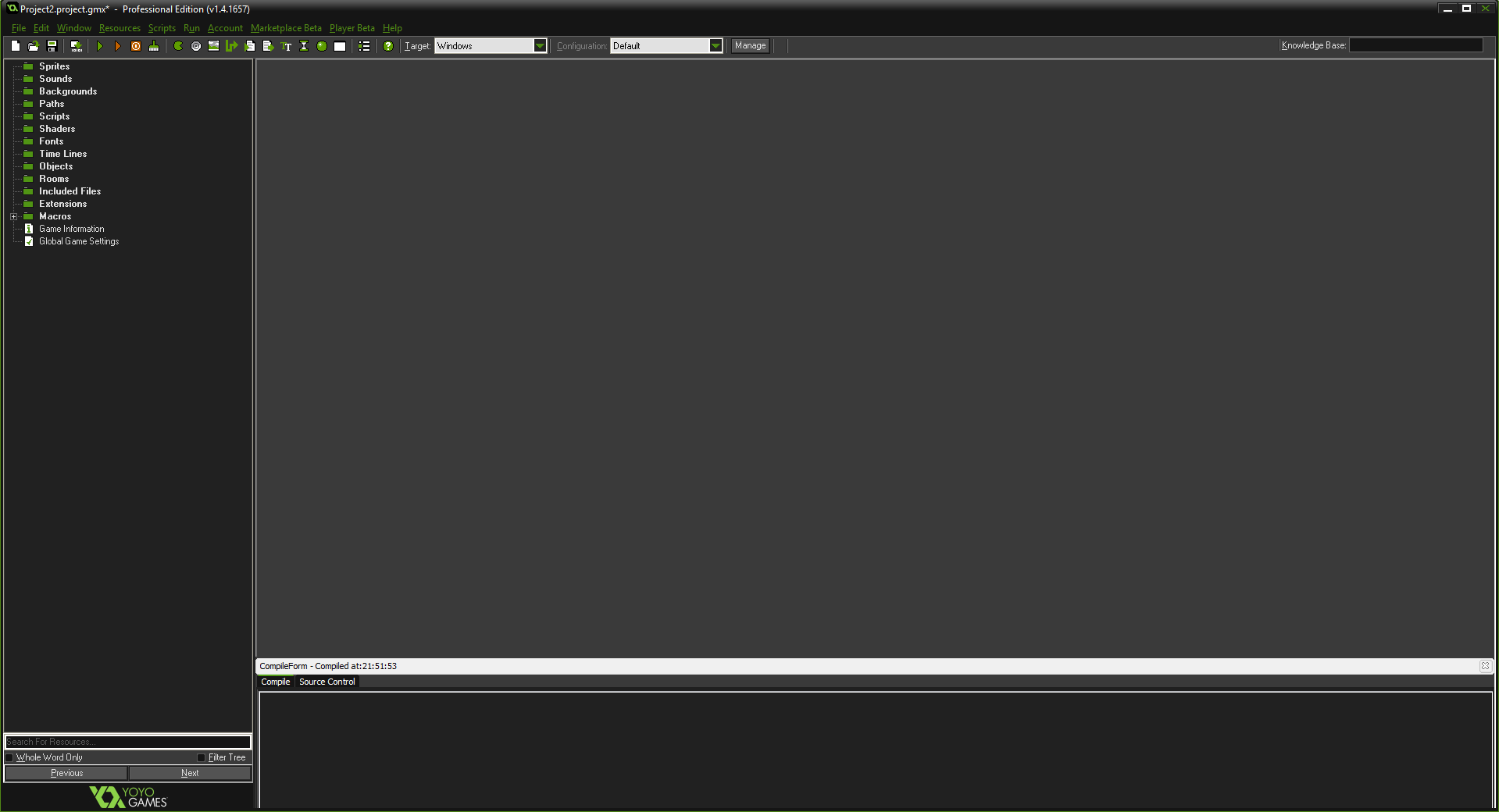
La création d’un jeu n’étant pas chose aisée, il y a forcément de nombreux boutons et fonctionnalités assez poussées. Toutefois, vous pouvez utiliser ce logiciel de façon simple, car Game Maker (GM) reste accessible, même pour un débutant.
Regardons ensemble ce que cet écran nous propose.
Vous trouverez l’arbre des ressources sur la gauche de votre écran. Il contient tous les éléments composant votre jeu. Tout ce que dont vous aurez besoin (graphismes, objets, niveaux, sons, etc.) se trouve dans cette liste, trié en catégories ayant du sens pour le moteur de GM. Quand vous créez un nouveau projet, cette liste est entièrement vide.
Pour ajouter de nouveaux éléments dans cette liste, cliquez avec le bouton droit de la souris sur un type de ressource à créer (par exemple object), puis sur “create”.
Parmi les éléments qui composent un jeu, 4 sont vraiment importants, et il vous faudra bien comprendre leur utilité avant de pouvoir créer quoi que ce soit avec GM.
Au plus haut niveau de cette liste, il y a les sprites. Ce sont les images et les animations qui composent vos graphismes. D’ailleurs, un sprite peut être une simple image comme une animation en plusieurs images. Nous pouvons également régler la forme de l’objet lors des collisions (une forme précise, un carré, un rond, etc.).
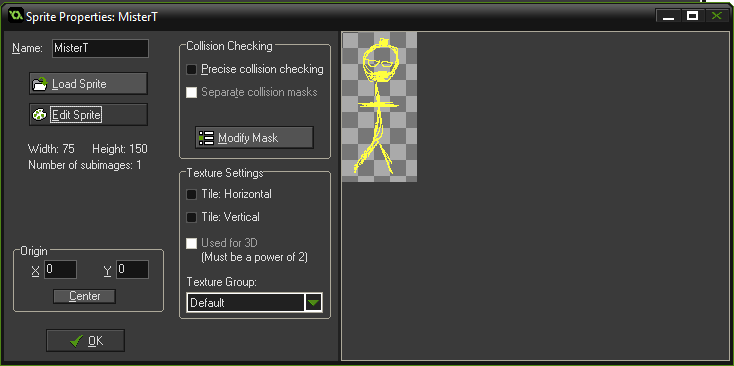
Les backgrounds (ou arrière-plans) ressemblent un peu aux sprites parce que ce sont également des images. Contrairement aux sprites, les arrière-plans ne peuvent pas contenir d’animations. Ils sont fixes et ne peuvent pas non plus gérer de collisions. Ce sont donc des images qui n’ont quasiment aucune propriété spéciale, et peuvent donc être plus grosses et répétées.
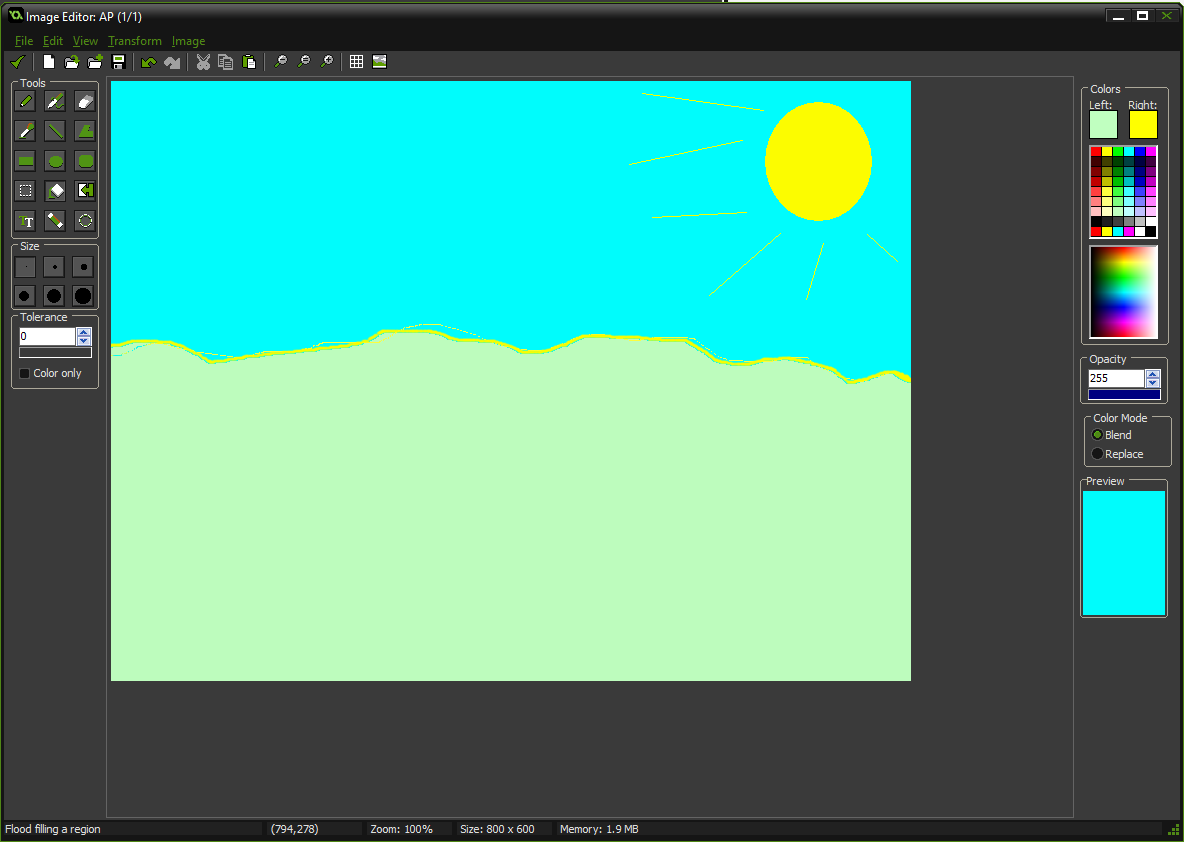
Les objets représentent le coeur même du système. Grâce aux objets, vous allez pouvoir créer toute la logique et l’interactivité de votre jeu. En général, les objets sont les éléments visuels de votre jeu : le personnage contrôlé par le joueur, les ennemis, les objets que l’on doit attraper ou ceux faisant partie du décor, les murs, etc. Mais on peut aussi les utiliser pour des actions plus abstraites, comme contrôler la musique ou le volume sonore, connaître le nombre de vies restantes au joueur, etc.
Un sprite peut être assigné aux objets, et ils contiennent au départ une liste vide d’événements que vous devrez remplir pour que les objets puissent être utiles. Un événement est quelque chose qui se passe dans le jeu : un utilisateur presse une touche ou clique avec la souris quelque part, un objet entre en collision avec un autre, le démarrage du jeu, le nombre de vie arrive à 0, etc.
Quand un événement que vous aurez défini arrive, l’objet effectuera les actions associées à cet élément : bouger de quelques pixels, détruire un objet, baisser le nombre de vies, incrémenter le score, changer des variables de jeu, etc.
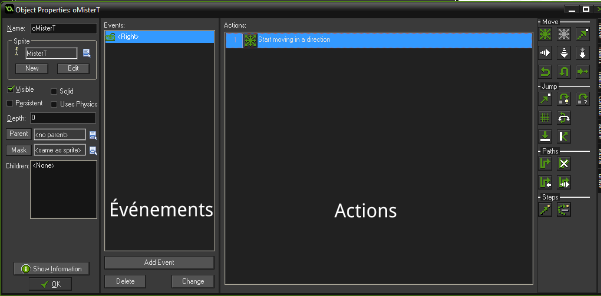
Voici la clef des jeux créés avec GM : quand votre jeu est lancé, des événements sont déclenchés et des actions réalisées. Dans un premier temps, vous pouvez réaliser entièrement en glisser-déposer à peu près tout ce que vous voudrez. Avec de l’expérience, vous apprendrez à maîtriser le langage de programmation associé à GM : GML (Game Maker Langage) et vous apprendrez que vous n’avez quasiment aucune limite dans ce que vous pouvez faire avec ce logiciel.
Les pièces peuvent être considérées comme des « niveaux » dans vos jeux, ou plus simplement des « écrans » qui contiendront les autres éléments définis dans la liste des ressources. Ainsi, un menu, une introduction ou un niveau sont tous (trois) des pièces.
Pour démarrer, un jeu doit avoir au moins une pièce définie, et par défaut, GM affichera la pièce située tout en haut de la liste des pièces.
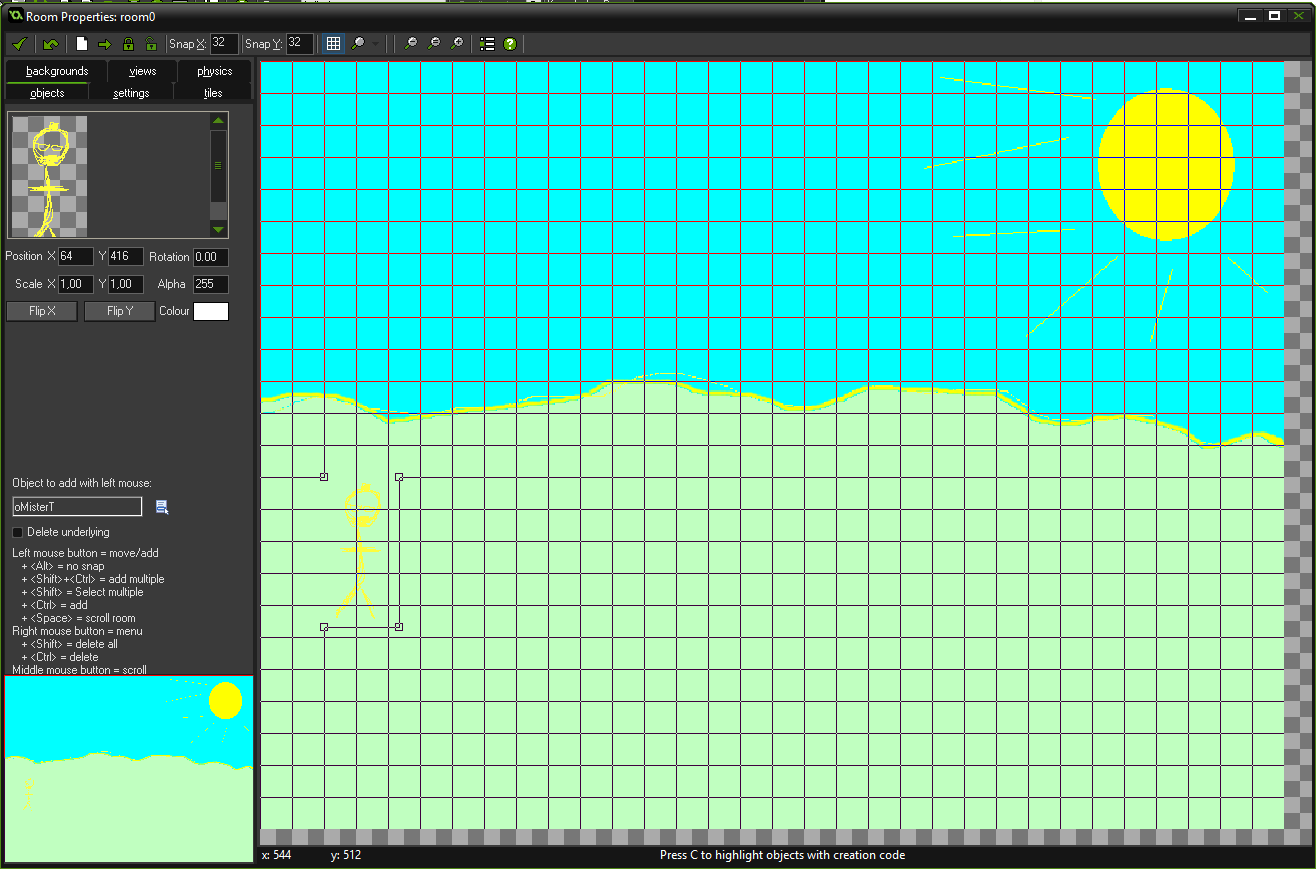
Une pièce a également quelques propriétés : une taille, une vitesse d’exécution (un nombre d’images calculées par seconde), un arrière-plan associé, etc.
L’onglet objects sur la gauche vous permettra d’ajouter des objets préalablement créés, mais nous y reviendrons plus tard.
Il y a bien sûr d’autres ressources utilisables dans GM, mais si vous comprenez déjà ce que sont les sprites, les arrières-plans, les objets et les rooms, vous connaissez l’essentiel, et surtout, vous devriez commencer à comprendre la logique du moteur de GM.
La suite prochainement.